
이전 포스팅에서 시놀로지 나스를 원격으로 끄고 켜는 방법을 알아보았습니다.
위의 방법은 ASUS 공유기에 접속하여, 공유기에 연결되어 시놀로지 나스를 WOL 하는 방법을 살펴보았습니다. 물론 일반 컴퓨터도 메인보드 설정 및 윈도우 LAN 카드 설정등을 통해서, WOL 기능을 사용할 수 있습니다. 하지만 관리자 웹페이지에 접속하는 등 불편함이 있습니다.
휴대폰 어플로 나스를 켜고 끄는 방법을 알아보도록 하겠습니다. 시놀로지 앱인 DS FINDER를 사용하여, WOL 하는 방법을 알아보겠습니다. 하지만 단점이 외부에서 WOL 하는데, 문제가 약간 있어서 해결을 못했습니다. OFF는 되는데, ON이 안되더라구요. 일단 내부 네트워크에서 WOL 하는 방법을 알아보도록 하겠습니다.
1. 아래 글처럼 모두 세팅을 합니다.
시놀로지 나스 WOL(Wake on LAN)설정 : 외부에서 NAS 온/오프 제어하기 (ASUS 공유기 멀린펌)
오랜만에 시놀로지 나스에 대해 포스팅하게 되었습니다. 시놀로지 나스를 이제부터라도 유용하게 사용해볼려고 합니다. 사용하면서 정말 유저들에게 필요한 기능들을 하나씩 소개해 보도록 하
lightinglife.tistory.com
2. ASUS공유기 포트포워딩
WAN메뉴 --> Port Forwarding탭 --> NAS의 IP 말고, 공유기 IP (192.168.1.1 혹은 192.168.0.1)를 입력하고, 포트 7과 9포트포워딩 시켜줍니다.

참고: http://portforward.com/english/routers/port_forwarding/Asus/RT-AC68U/Wake_on_LAN.htm
Simple Asus RT-AC68U Router Port Forwarding Guide
Simple Instructions to Help Setup a Port Forward on the Asus RT-AC68U Router This is the open port guide for the Asus RT-AC68U 3.0.0.4.380_7743. We also have the following related guides: Pick the guide that most closely matches your router. In this guide
portforward.com
포트포워딩 방법은 이 글 참고...
2017/12/18 - [NAS Systems/Asus 공유기 ] - ASUS(아수스) 공유기 외부에서 관리자 모드 접속하는 방법(WAN 설정, DDNS 설정, 포트 포워딩)
ASUS(아수스) 공유기 외부에서 관리자 모드 접속하는 방법(WAN 설정, DDNS 설정, 포트 포워딩)
제가 예전에는 아이피타임은 관리자 모드로 외부에서 접속하고, WOL 기능을 이용하여 컴퓨터를 원격으로 켜기도 하였습니다. 주로 iptime 공유기를 사용하였는데, 그 때 기억은 사용법이 아주 간
lightinglife.tistory.com
3. DS FINDER 어플 설치
https://play.google.com/store/apps/details?id=com.synology.DSfinder
DS finder - Google Play 앱
*You must own a Synology NAS to run this app* DS finder allows you to set up and manage your Synology NAS, sends you NAS-related notifications, and opens your door to the world of Synology apps. And yes, all these features can be accessed directly from you
play.google.com
https://apps.apple.com/us/app/ds-finder/id429865523
DS finder
*You must own a Synology NAS to run this app, and be running the latest DSM 6.0 to get the complete set of features.* DS finder allows you to set up and manage your Synology NAS, sends you NAS-related notifications, and opens your door to the world of S
apps.apple.com
4. DS FINDER 설정
어플 설치하고, 새로고침하면, 아래와 같은 화면이 나타납니다. 동일 네트워크라면 자동으로 아래와 같이, 시놀로지 나스가 보입니다.


계속 진행하면, 아래와 같이 나스에 로그인하라는 화면이 나옵니다.
- DDNS 접속주소 입력 : 동일네트워크에서 자동으로 설정된 IP주로 그대로 진행해도 되지만, 외부에서 접속할려면, QuickConnect ID 를 사용하거나, 시놀로지에서 제공하는 DDNS 주소를 적었습니다. 저는 외부 접속을 위해, 혹시나해서 DDNS 주소를 입력하였습니다.
- 계정 및 패스워드 : NAS에 등록된 계정과 패스워드를 적어줍니다.


접속하면, 아래와 같은 화면이 나타납니다. 나스에 연결된 것을 확인할 수 있습니다. 사용자 관리, 저장소 관리, 업데이트설정등의 관리를 할 수 있습니다. 우측 상단의 전원버튼을 누르면, 오른쪽 그림과 같이 종료버튼이 보입니다. 종료를 누르면, 나스를 끌 수 있습니다.
동일 네트워크가 아니더라도, 외부에서 접속은 되더라구요. 종료는 되는 데, WOL이 안되는 문제점이 있어, 추후 해결해보도록 하겠습니다. 아직까지는 공유기 관리자 페이지에 접속하여 WOL하는 방법을 추천드립니다.


종료버튼을 누르면, 아래와 같이 팝업창이 뜹니다. 확인을 눌러 종료시키면, 나스에서 자동으로 로그아웃됩니다.


장치의 오른쪽 버튼을 클릭하면, 그림과 같이 아래쪽에 WOL 항목이 나타납니다. 클릭하면 오른쪽 화면과 같이 팝업창이 뜨는데, 최초에 한번 이상 로그인하여야지만 WOL 기능을 사용할 수 있습니다. 수동으로 나스를 켜서 다시 로그인하시고, 이후에 WOL 기능을 사용하시면 됩니다.


어플에서도 동일 네트워크에서만 WOL 동작한다고 되어있네요. 추후에 이 문제는 해결해보도록 하겠습니다. 확인을 눌러 WOL을 동작시킵니다.


'NAS Systems > Synology NAS ' 카테고리의 다른 글
| 시놀로지 나스 랜섬웨어 바이러스 대비 보안 방화벽 설정하기 (0) | 2022.11.20 |
|---|---|
| Synology NAS DEMO 사이트(미리 체험하기) (0) | 2020.11.21 |
| 시놀로지 NAS에 Docker(도커)를 이용하여 Tvheadend 설치하기 (70) | 2018.01.21 |
| WinSCP 프로그램으로 시놀로지 NAS에 접속하기 (0) | 2018.01.20 |
| 시놀로지 NAS DS918+ 사용자 및 그룹 설정하는 방법 알아보기 (0) | 2018.01.14 |
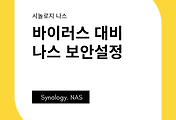
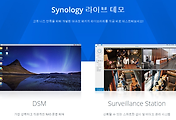
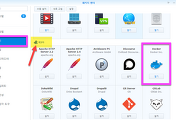
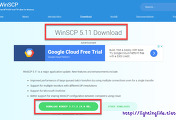
댓글